Tipkovnica Magic Keyboard za iMac
Funkcijske tipke na tipkovnici Magic Keyboard zagotavljajo bližnjice do pogostih funkcij, na primer višanje glasnosti ali svetlosti zaslona.
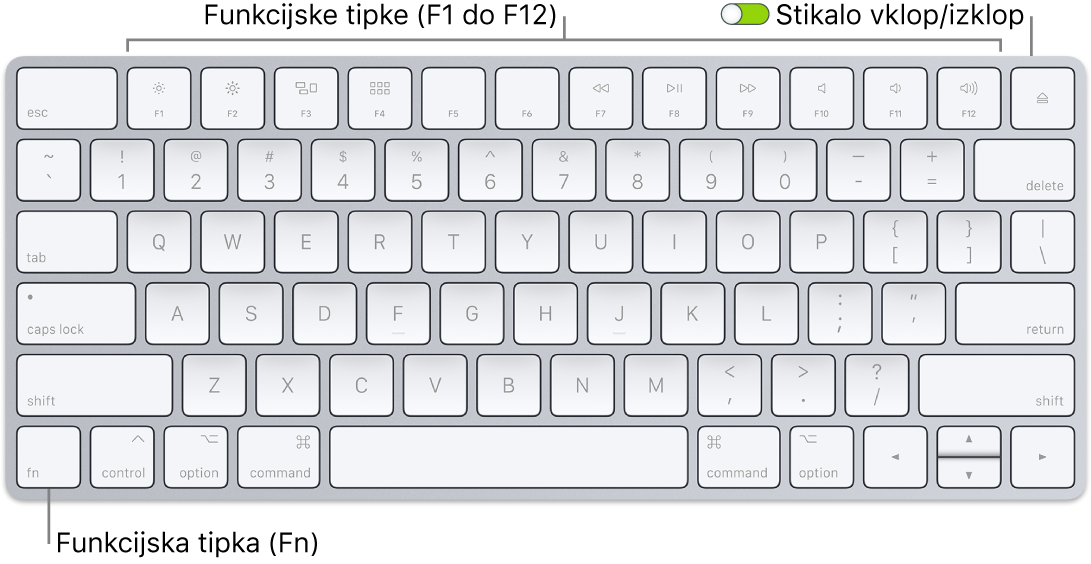
Stikalo za vklop/izklop: Stikalo za vklop/izklop na zadnjem robu tipkovnice podrsajte, da ga vklopite
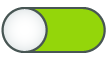 (vidi se zelena barva) ali izklopite.
(vidi se zelena barva) ali izklopite.
Tipki za nastavitev svetlosti (F1, F2): Pritisnite
 ali
ali  , da zvišate ali znižate svetlost zaslona.
, da zvišate ali znižate svetlost zaslona.
Tipka Mission Control (F3): Pritisnite
 , če si želite ogledati, kaj se izvaja v računalniku iMac, kar vključuje vse prostore in odprta okna.
, če si želite ogledati, kaj se izvaja v računalniku iMac, kar vključuje vse prostore in odprta okna.
Tipka key (F4): Pritisnite
 , da odprete Launchpad in si takoj ogledate vse aplikacije v računalniku iMac. Kliknite aplikacijo, da jo odprete.
, da odprete Launchpad in si takoj ogledate vse aplikacije v računalniku iMac. Kliknite aplikacijo, da jo odprete.
Tipke za nadzor večpredstavnosti (F7, F8, F9): Pritisnite
 za previjanje nazaj,
za previjanje nazaj,  za predvajanje ali premor ali
za predvajanje ali premor ali  previjanje naprej, pa naj gre za skladbo, film ali diaprojekcijo.
previjanje naprej, pa naj gre za skladbo, film ali diaprojekcijo.
Tipka za utišanje (F10): Pritisnite
 , da utišate zvok iz vgrajenih zvočnikov ali 3,5 mm priključka za slušalke.
, da utišate zvok iz vgrajenih zvočnikov ali 3,5 mm priključka za slušalke.
Tipki za glasnost (F11, F12): Pritisnite
 ali
ali  , da zvišate ali znižate glasnost zvoka iz vgrajenih zvočnikov ali 3,5 mm priključka za slušalke.
, da zvišate ali znižate glasnost zvoka iz vgrajenih zvočnikov ali 3,5 mm priključka za slušalke.
Funkcijska (Fn) tipka: Vsaka funkcijska tipka (v zgornji vrstici) lahko izvaja tudi druge funkcije – s tipko F11 lahko na primer skrijete vsa odprta okna in prikažete namizje. Pridržite tipko Fn med pritiskanjem funkcijske tipke, da sprožite dejanje, ki je povezano s tipko.
Namig: Dvakrat pritisnite tipko Fn, da vklopite narekovanje, s katerim lahko narekujete besedilo povsod, kjer lahko tipkate (na primer v aplikacijah Messages, Mail, Pages in številnih drugih).
Nastavitev možnosti tipkovnice. V System Preferences kliknite »Keyboard« (Tipkovnica) in klikajte gumbe na vrhu, da si ogledate razpoložljive možnosti.
Več o bližnjicah na tipkovnici. S kombinacijami tipk lahko v računalniku iMac izvajate dejanja, ki bi jih običajno izvajali s sledilno ploščico, miško ali drugo napravo. Za seznam pogosto uporabljenih bližnjic na tipkovnici glejte Bližnjice na tipkovnici za vaš računalnik Mac.